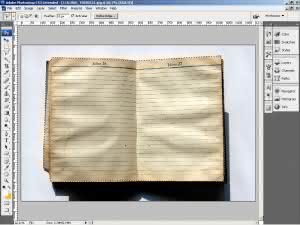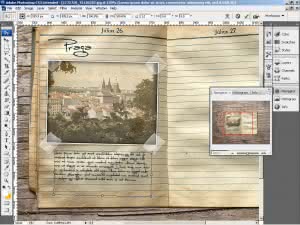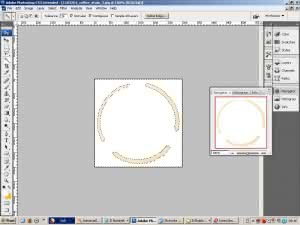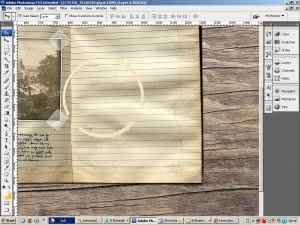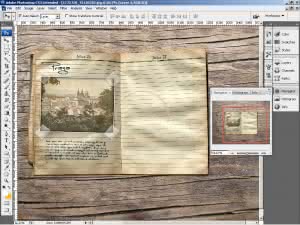To co zrobimy w dzisiejszym tutorialu można wykorzystać jako wystrój strony WWW lub pomysł na ciekawą tapetę na pulpit. Wybór należy do was.
Pierwszym etapem będzie przerobienie współczesnego zdjęcia tak, aby przypominało starą zniszczoną fotografię. W tym celu znajdujemy odpowiedni obrazek. Jja wybrałem zdjęcie Pragi na którym nie widać, żadnych nowoczesnych elementów, które mogłoby by zniszczyć wrażenie zdjęcia w stylu retro.
Wszystkie zdjęcia wykorzystane w tym tutorialu można pobrać z serwisu stock.xchng (http://www.sxc.hu. Są to:
- http://www.sxc.hu/photo/1151876 – zdjęcie Pragi
- http://www.sxc.hu/photo/1166603 – tekstura starego papieru
- http://www.sxc.hu/photo/631832 – popielniczka
- http://www.sxc.hu/photo/1102042 – filiżanka kawy
- http://www.sxc.hu/photo/297723 – zapalniczka
- http://www.sxc.hu/photo/1103264 – ślad po kawie
- http://www.sxc.hu/photo/1111677 – żółta karteczka
- http://www.sxc.hu/photo/1161000 – zeszyt
- http://www.sxc.hu/photo/1172728 – drewniany stół
Otwieramy okno poziomów, w tym celu klikamy w górnym menu na Image > Adjustment/Levels.
Następnie odejmiemy ze zdjęcia kontrast i nieco je rozjaśnimy tak aby lekko „przepalić” niektóre miejsca. Okno kontrastu i jasności znajduje się w górnym menu Image > Adjustemnt > Brightness & contrast.
Kolejnym etapem modyfikacji jest skorzystanie z narzędzia Hue & Saturation z menu Image > Adjustment > Hue & Saturation.
Teraz tworzymy nową warstwę nad zdjęciem i z przybornika po lewej stronie wybieramy Gradient, kolory ustalamy na żółto-brązowe.
Nakładamy gradient pionowo na nowej warstwie i ustalamy jego przeźroczystość na ok 30%.
W kolejnym kroku na następnej warstwie wklejamy teksturę starego papieru, którą znajdziecie i korzystając z narzędzia Sharpen, wyostrzamy ją.
Przeźroczystość również ustalamy na ok 30%.
Ostatnim etapem postarzania zdjęcia będzie dodanie na rogach i bokach czarnej krawędzi. W tym celu tworzymy nową warstwę i z przybornika wybieramy narzędzie pędzla. Wybieramy pędzel o łagodnej krawędzi i szybkim ruchem, trzymając klawisz SHIFT, przesuwamy nieco poza krawędziami obrazka. Na rogach robimy trochę większe plamy.
Na koniec spłaszczamy wszystkie warstwy (Image > Flatten image).
Wklejamy przedmioty na stół
Teraz, kiedy nasza fotografia wygląda na starszą, możemy wkleić ją do albumu, który leży na starym, drewnianym stole.
Wycinamy za pomocą narzędzia Polygonal Lasso (przybornik) zeszyt.
Wycięty zeszyt wklejamy na stół, a następnie dodajemy cień, klikając dwa razy na warstwie.
Teraz możemy wkleić uprzednio przygotowane zdjęcie do zeszytu (można to zrobić narzędziem przesunięcie, przenosząc starą fotografię na zeszyt). Warto je odrobinę przechylić lub zmniejszyć, gdyby zdjęcie okazało się za duże. Przy ewentualnym zmniejszaniu proponuję przytrzymać klawisz SHIFT, ponieważ dzięki temu całe zdjęcie będzie się zmniejszać proporcjonalnie i unikniemy niepotrzebnych zniekształceń. W celu zrobienia plastrów przytrzymujących obrazek należy skorzystać z pędzla dostępnego na stronie http://caiojosechagas.deviantart.com/art/czchagas-old-photo-80123960.
Następnie warto jest dodać jakiś odręczny tytuł w zeszycie. W tym celu skorzystałem z czcionki Luna Bar, którą znajdziecie tutaj: http://www.dafont.com/search.php?psize=m&q=lunabar.
To samo robimy pod zdjęciem. Ja skorzystałem z tekstu wygenerowanego przez serwis http://www.lipsum.com, ale wy możecie wymyślić własny opis.
Z pobranych fotografii wybieramy zaciek po kawie, wycinamy go za pomocą narzędzia z przybornika Magic Wand (Magiczna różdżka).
Umieszczamy go na zeszycie:
I czynimy go przeźroczystym na ok 30%:
Następnie w identyczny sposób wklejamy filiżankę z kawą, której dodajemy cień.
Teraz wklejamy do obrazka żółtą karteczkę, a następnie za pomocą narzędzia lassa poligonowego wycinamy ten fragment, który będzie niewidoczny, ponieważ zasłania go zeszyt.
Kolejnym krokiem jest wklejenie do obrazka popielniczki i zapalniczki. Dodajemy im cień, podobnie jak ma to miejsce na poprzednich obiektach.
Pozostaje już tylko wykadrować. I to tyle, nasza praca jest już skończona.